Tutoriel : Synchroniser iTunes via WiFi avec iOS 5 bêta 2
Une des nouveautés d’iOS 5 bêta 2 est l’activation de la synchronisation WiFi du logiciel iTunes vers les appareils pommés, à la manière de WiFi-Sync. Nous vous proposons dans ce petit tutoriel, de vous montrer la marche à suivre pour activer la synchronisation par les aires. Malheureusement cette manipulation n’est possible que sous Mac OS X 10.6.8 pour le moment. Nous vous proposons aussi une petite astuce pour contourner l’obligation de brancher l’appareil au secteur pour synchroniser.

Exigences
- Avoir installé iTunes 10.5 bêta 2 sur votre Mac
- Avoir Installé iOS 5 bêta 2 sur votre iPhone, iPod Touch ou iPad
Nous vous rappelons que si vous souhaitez tester iOS 5, nous avons encore de la place pour enregistrer votre appareil (suivre ce lien).
Synchronisation en WiFi :
1. Lancez iTunes 10.5 bêta 2 et branchez votre appareil. Ensuite sélectionnez votre appareil sur la colonne de gauche, puis cochez la case « Sync over Wi-Fi connection» sur la page de l’appareil.
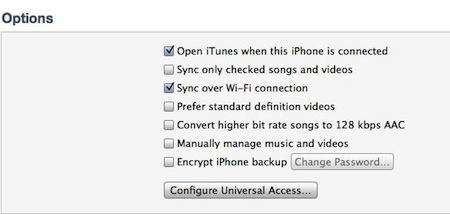
2. Appliquez et synchronisez votre appareil pour enregistrer les paramètres.
3. Débranchez votre appareil de l’ordinateur. Connectez-le à la prise secteur, puis allez Réglages -> Général -> Synchronisation iTunes.
4. Comme vous pouvez le voir sur l’image ci-dessous, le bouton Synchroniser n’est plus grisé, vous pouvez donc lancer la synchronisation.
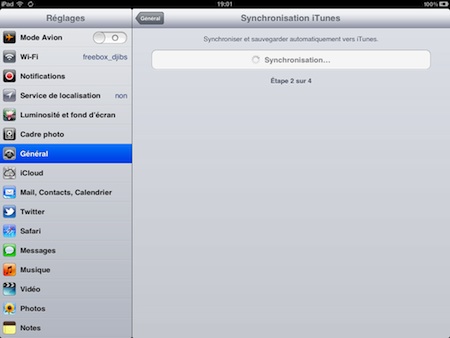
Synchroniser sans brancher à la prise secteur :
Pendant une synchronisation en WiFi (appareil branché au secteur), débranchez votre appareil. Un message d’erreur apparaît et la synchronisation s’arrête, mais « Sync now » est toujours actif. Il est désormais possible de synchroniser sans brancher votre appareil. Cela est valable tant que vous n’avez pas redémarrez votre appareil ou fermez totalement l’application Réglages (depuis le multitâche).

APPLE c’est pour les gens SIMPLE et SIMPLET
non c’est pou utiliser le choses compliqués de façon simple. pas tout le monde est doué avec la technologie
exact, apple c’est offrir la possibilité d’utiliser du matos puissant et complet de manière SIMPLE. C’est d’ailleurs pour la que la concurrence ne suit pas.
pour ma part la synchronisation en wifi fonctionne bien et je suis pas sur secteur et sans faire la soit disante astuce. Vous avez tester avant de faire ce tutoriel ?
bin d’ouè viens les screen à ton avis?
Chez moi si je branche pas au secteur, impossible de synchroniser. A part en faisant l’astuce
je viens de redémarrer mon iPhone et mon iPad et quand je lance itunes ils apparaissent tout les 2 dans itunes et la synchronisation fonctionne sans secteur donc je comprend pas pourquoi toi ça marche pas
Oui c’est ce que j’ai remarqué aussi. ;) En tout cas, bien pratique. A savoir qu’une fois que tu as fais cette manipe, même si tu fermes les réglages, tu peux re-synchroniser sans avoir à le re-bancher. ;)
Ja’i lu quelque part que seule la synchronisation automatique nécessite d’être branché sur le secteur.
Peut-on, en décochant l’option, synchroniser aussi via itunes de façon à avoir une sauvegarde sur son ordinateur ?
cela depend des appareils faut croire ;)
Salut à tous, juste pour préciser que cela ne fonctionne toujours pas avec Windows ! ;)
Bonjour, ça dois être niquel de pouvoir synchroniser en wifi
Mais perso j’aimerais simplement pour le faire même avec un câble
Quelqu’un pourrai me dire pourquoi vous n’avez pas répondu à mon Mail ? ( Djib’s )
Ne marche pas sous windows ?
chez moi non
Non c’est ecrit que sous Mac :s c’est bien dommage !
Bonjour,
j’ai bien suivi votre tutoriel.
Mais mon ipad 1 ne retrouve pas mon Mac Book Air Dernière génération.
Il faut cocher quelque chose dans itune du mac ou ds les réglages mac ?
Merci.